恢复 Oracle System Assistant 软件
如果 Oracle System Assistant 软件已被覆盖、删除或损坏,可以从 My Oracle Support 站点下载映像文件,将 Oracle System Assistant 恢复到 USB 设备上。
按照以下过程恢复 Oracle System Assistant 软件。
开始之前
-
必须具有在本地或远程查看和响应服务器引导消息的访问权限。有关更多信息,请参阅您服务器的安装指南。
-
从 My Oracle Support Web 站点下载相应的映像文件。
下载特定于您服务器的映像。服务器更新映像的软件包名称如下: system_name and SW version -- Oracle System Assistant
有关访问 My Oracle Support 和下载此映像的信息,请参见下载平台软件、驱动程序和固件的更新 (Oracle System Assistant)。
-
要将更新映像提供给服务器,请执行以下操作之一:
-
使用映像文件刻录物理 DVD 映像。
在连接到服务器的 DVD 驱动器中装入 DVD。
- 使用 Oracle ILOM Remote Console 应用程序,将更新映像文件作为 ISO 映像提供给服务器使用。
-
使用映像文件刻录物理 DVD 映像。
-
复位服务器或打开服务器电源。
请选择下列任一种方法:
- 在本地服务器中,按服务器前面板上的电源按钮(大约 1 秒)关闭服务器电源,然后再次按该电源按钮打开服务器的电源。
- 在 Oracle ILOM Web 界面中,单击 "Host Management" > "Power Control",然后从 "Select Action" 下拉列表中选择 "Reset"。
- 在 Oracle ILOM CLI 中,针对服务器 SP 键入:reset /System。
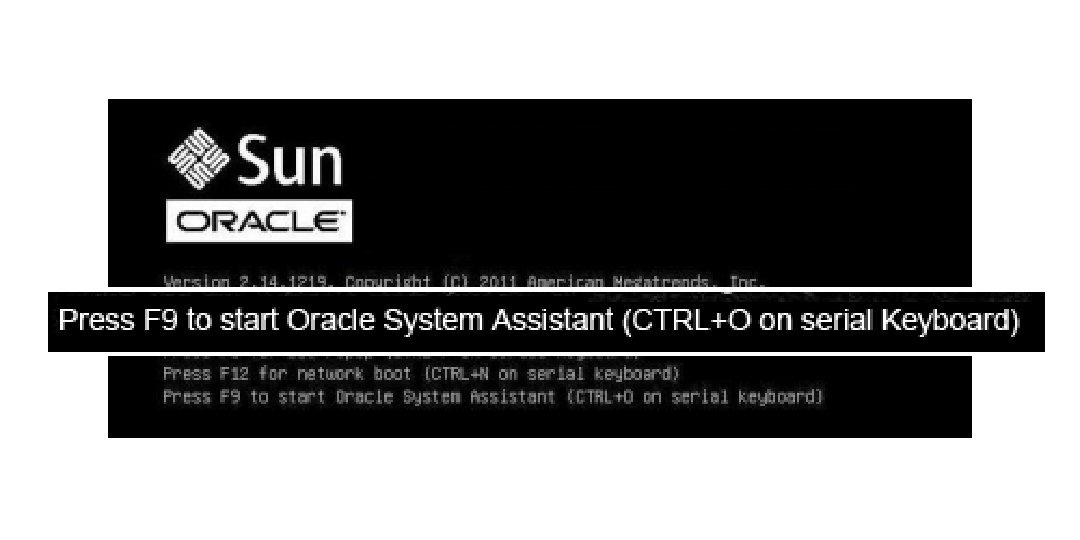
注 - 这些事件发生的速度非常快。请仔细留意这些消息,因为它们在屏幕上的显示时间很短。 -
在 BIOS 屏幕中,按 F8 键指定用于安装 Oracle System Assistant 的临时引导设备。
此时会显示 "Please Select Boot Device" 屏幕。
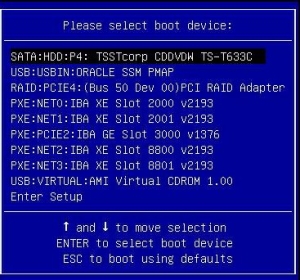
-
根据将恢复映像提供给服务器使用的方法,执行以下步骤之一:
注 - "Please Select Boot Device" 菜单中列出的项目可能有所不同,具体取决于系统是以 Legacy 引导模式还是 UEFI 引导模式引导。- 如果选择了刻录恢复 DVD 并将该 DVD 装入了连接的 DVD 驱动器中,请选择 SATA:HDD:P4:TSSTcorp CDDVDW TS-T633C(如 "Please Select Boot Device" 菜单中所示),然后按 Enter 键。
- 如果选择了使用 Oracle ILOM Remote Console 应用程序将恢复映像作为重定向的 DVD 或作为 ISO 映像提供给服务器,请选择 USB:VIRTUAL:AMI Virtual CDROM 1.00(如 "Please Select Boot Device" 菜单中所示),然后按 Enter 键。
此时将显示一条消息,并出现一个提示询问您是否要继续执行恢复过程。
-
要恢复 Oracle System Assistant 映像,请键入 yes,然后按 Enter 键。
此时将显示以下消息,指示恢复过程的进度。请勿中断恢复过程。
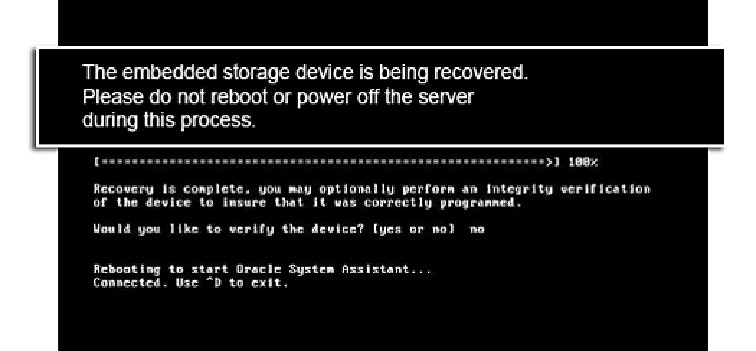
恢复过程完成后,您可以选择验证 USB 驱动器上文件的完整性。
-
在验证提示符下,执行以下操作之一:
将显示以下屏幕,指出已成功检验 Oracle System Assistant USB 设备。然后,系统将重新引导并启动 Oracle System Assistant 应用程序。
-
要跳过 USB 驱动器验证,请键入 no,然后按 Enter 键。
服务器引导至 Oracle System Assistant。
-
要验证 USB 驱动器,请键入 yes,然后按 Enter。
将启动验证过程。该过程结束时,服务器将引导至 Oracle System Assistant。
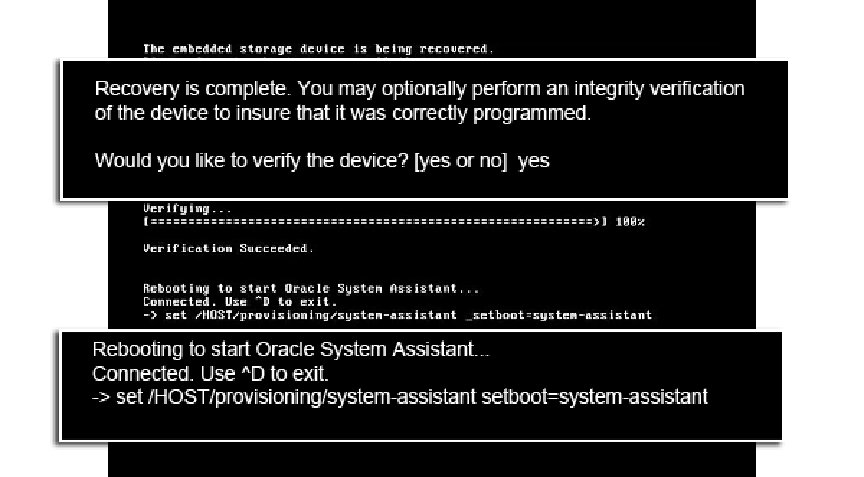
-
要跳过 USB 驱动器验证,请键入 no,然后按 Enter 键。